Animációs pattogó levelek
Animációs pattogó levelek
1. lépés viszonylag könnyű lecke. Először hozzon létre egy új dokumentumot 300x300 pixel (képpont) tiszta (átlátszó) háttérkép (háttér-tartalom) írni és írni, amit szeret.
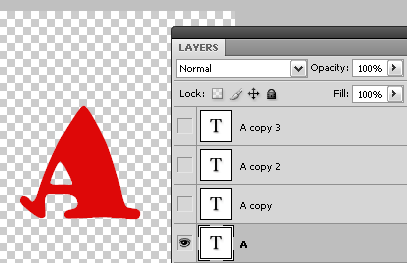
2. lépés Most, hogy három példányban ezt a réteget (háromszor nyomja meg a Ctrl + J) Mi található az alsó réteg és menjen a Szerkesztés menü - Átalakítás (Edit - Transform), vagy nyomjuk meg a Ctrl + T, majd egy kis „kiegyenlíti „levelünket.
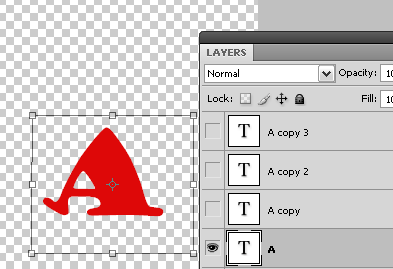
3. lépés: A következő lépés az, hogy kiemelje a középső réteg a három réteg, hogy hoztunk létre, és mozgassa meg egy kicsit nagyobb (kb. Meg lehet tenni a Mozgatás eszközt (Move). Lehet használni a Ctrl + T, ha akarja).

4. lépés Ehhez a lemezhez, már mozgott magasabb hozzon létre két példányban több (két példányban).
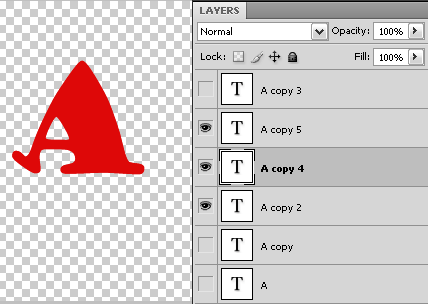
És a középső réteg között, akik éppen most történik, mozogni egy kicsit magasabb, és a „drag” a parancs a Ctrl + T
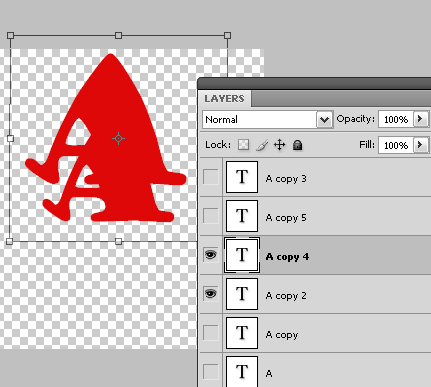
Ok, most már, hogy egészen a 6. ábrán látható Vegye réteg ikonok „glazik” (kb. Ehhez csak be kell kattintani, ha ez) hagy látható, csak az első réteg hoztunk létre.
Most kell, hogy menjen Image Ready (egyes változatoknál legfeljebb CS3)
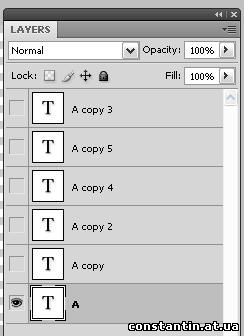
vagy az Ablak menüből animációt (Window-Animation) (a változatban CS3 vagy újabb).
Munka animáció lesz nagyon könnyű. Az animáció a jobb felső sarokban a jobb oldalon van egy nyíl egy legördülő menü, ebben a menüben, válassza ki a funkciót, hogy hozzon létre egy keretet rétegek (Csináld Keretek réteg). Ezután válasszuk ki a keretek és az intervallumot 0,1 másodperc, majd mentse az optimalizált fájl (File-Save optimalizált (Ctrl + Alt + S) (Image Ready) vagy a Save for Web - eszközök (File-Saveforweb) (Shift + Alt + Ctrl + S) (a CS3 és a magasabb verziók).
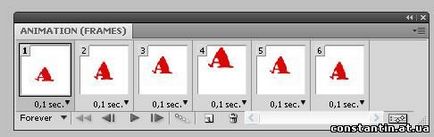
Kb. Ne felejtsük el, hogy az animációs kell tárolni GIF formátumban.